グラフィックデザインやウェブ開発の多くは、 SVG から PNG へこの記事では、いくつかの業界アプリを使用して SVG を PNG に変換する方法について詳しく説明します。このタスクを実行するために Web ベースのサービス、デスクトップ ソフトウェア、または携帯電話を使用するかどうかに関係なく、高品質の出力を取得できるようにする詳細なプロセスと主な特徴が提供されます。
パート 1. SVG と PNG
以下は、SVG と PNG ファイル形式の違いを比較した表です。
| 特徴 | PNG (ポータブル ネットワーク グラフィックス) | SVG (スケーラブル ベクター グラフィックス) |
| ファイルタイプ | ラスターベース(ピクセルベース)。 | ベクトルベース(数学アルゴリズム)。 |
| 解像度とスケーラビリティ | 高解像度ですが、拡大すると品質が低下します。 | 品質を損なうことなく、無限に拡張可能です。 |
| ファイルサイズ | ファイル サイズが大きいため、処理と読み込みに時間がかかります。 | ファイルサイズが小さくなり、読み込みが速くなります。 |
| 圧縮 | ロスレス圧縮 (5-20%) は、品質は維持されますが、サイズは大きくなります。 | ロスレス圧縮により、品質を維持しながらサイズを小さくします。 |
| 写真撮影での使用 | 印刷や細かい作業用の高品質デジタル写真に適しています。 | 高水準の写真には適していません。 |
| ウェブの使用とSEO | 詳細な Web グラフィックですが、読み込み時間が遅くなる可能性があります。 | Web グラフィックに最適で、SEO とアクセシビリティに役立ちます。 |
| 互換性と複雑さ | Web ブラウザとオペレーティング システムで広くサポートされています。 | より高度で、すべてのブラウザと互換性がなく、複雑になる可能性があります。 |
| アニメーション | アニメーションはサポートされていません。 | アニメーションをサポートします。 |
| 透明性 | 透明度をサポートし、ラスターベースの透明ファイルに最適です。 | 透明性をサポートし、Web デザインに多用途に使用できます。 |
パート2. SVGファイルをPNGに変換する必要があるか
SVG は、高品質の印刷、古いブラウザとの互換性、ラスター画像の詳細な画像や透明性のために PNG に変換できます。SVG は、スケーラブルな Web グラフィック、ロゴ、検索エンジンに適したデザインに適しています。PNG は、問題と互換性を解決するための最適なオプションです。SVG は Web 用のファイル サイズが小さく、品質を損なうことなくより適切に拡張できます。パフォーマンスと外観に関して、目的に合った形式を選択してください。
パート3. SVGをPNGに無料でオンラインで変換する最良の方法
AVAide 画像コンバーター は、ソフトウェアをインストールせずに、SVG を含む 100 を超える画像形式を PNG に変換できる無料のオンライン ツールです。スムーズで安全な変換プロセスを保証するため、高速で効率的な画像変換を求めるユーザーに最適です。
主な特徴:
• このインターネットコンバーターは料金を請求せず、隠れた料金やサブスクリプションも発生しません。
• 文書のセキュリティとプライバシーの保護が保証されるため、データがハッキングされることはありません。
• ボタンを 1 回クリックするだけで、瞬く間に写真を変更できるため、プロセス全体が非常に高速になります。
• さまざまな画像形式をサポートしているため、ほぼすべてのファイル形式がこのプログラムと互換性があります。 JPEG から JPG.
• ビジュアルを変換しても解像度、詳細、品質が失われることはありません。このプロセスでは、これらが完全に保持されます。
• すべての一般的な Web ブラウザーおよびオペレーティング システムでシームレスに動作するため、非常に柔軟性があります。
詳細な手順:
ステップ1ウェブブラウザでAVAide Image Converterの公式ウェブサイトにアクセスします。次に、 PNG 希望する出力形式として。
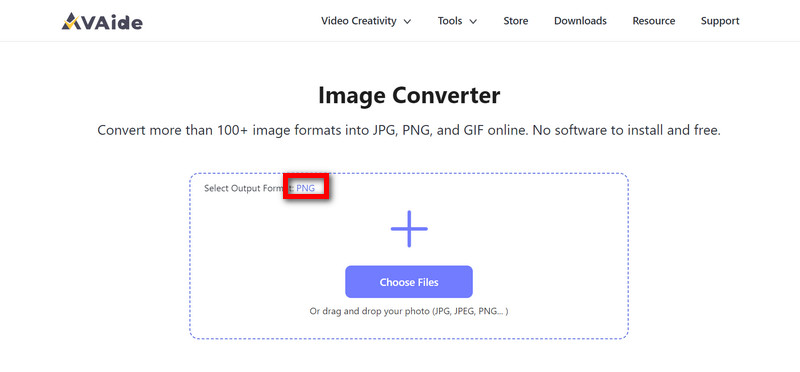
ステップ21回の動作でSVGファイルをこの領域に直接ドラッグアンドドロップするか、 ファイルを選択 ボタンをクリックしてコンバータに追加します。
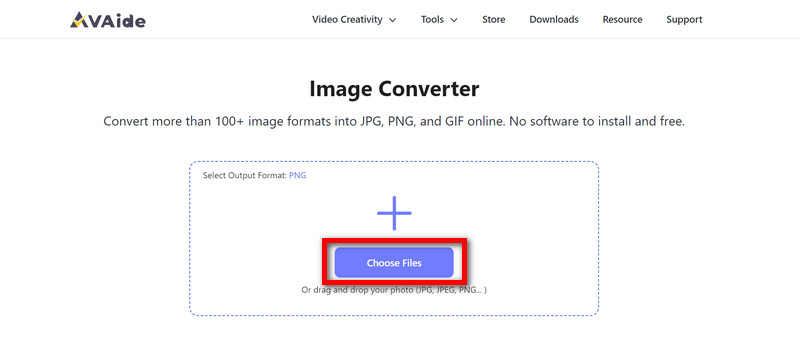
ステップ3アップロードされると、コンバーターは SVG 画像を即座に PNG 画像に変換し、スムーズで高速な変換プロセスを実現します。
ステップ4完了したら、 すべてダウンロード ボタンをクリックして、新しく変換された PNG 画像をコンピューターまたはデバイスに保存します。
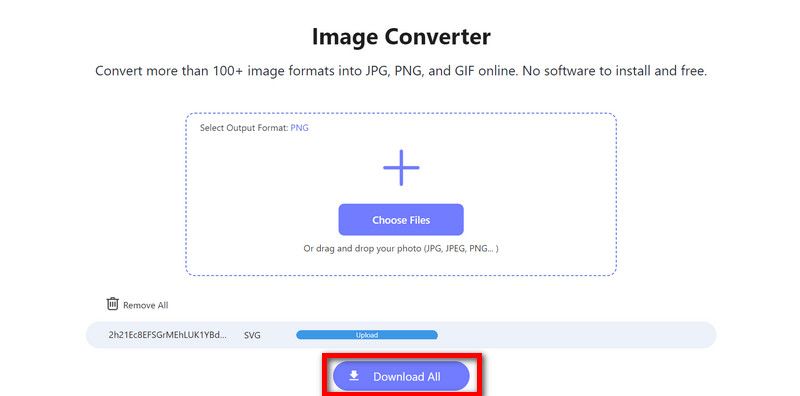
パート4. Windows/Mac/LinuxでSVGをPNGに簡単に変換する
PhotoKit は、Windows、Mac、Linux で SVG ファイルを PNG に変換できるシンプルなオンライン プログラムです。このツールは、一般的なすべてのブラウザーで適切に動作するように最適化されており、変換プロセスも非常に安全かつ効率的になっています。
主な特徴:
• 複数のSVGファイルをPNGに変換し、 SVG から JPG へ すぐにフォーマットします。
• Windows、Mac、Linux ユーザーが完璧に使用できます。
• 高速変換のためのユーザーフレンドリーなドラッグ アンド ドロップ インターフェイス。
• 画像はブラウザ内でローカルに処理されるため、プライバシーは保証されます。
• 背景の削除、サイズ変更、切り抜きなどのさまざまなツールも提供されます。
詳細な手順:
ステップ1PhotoKitのウェブサイトにアクセスしてください。 SVGA ボタンをクリックして、ファイルを PNG ファイルの種類。
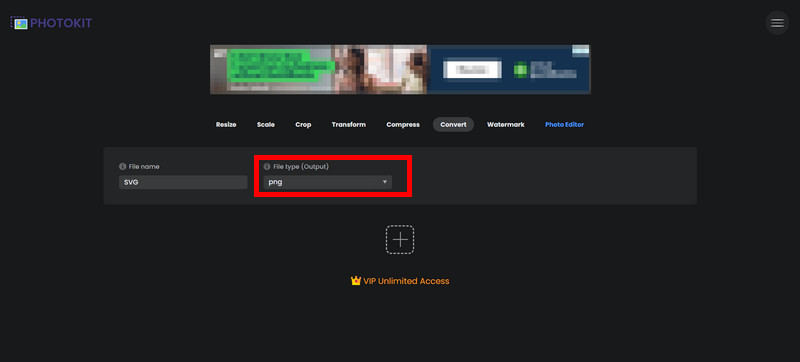
ステップ2次に、 + ボタンをクリックするか、ドラッグ アンド ドロップ領域を使用して 1 つまたは複数のファイルを選択します。
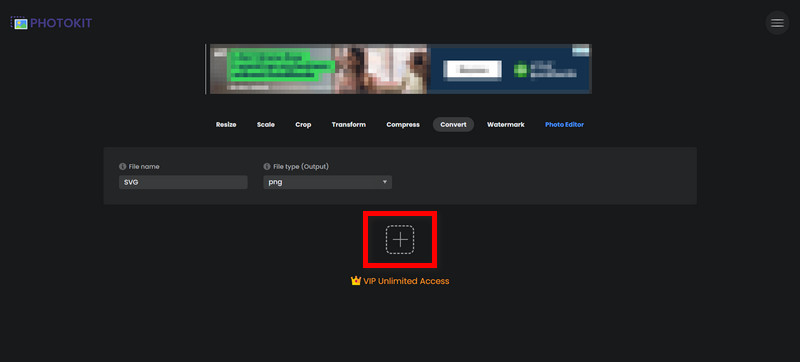
ステップ3希望する形式を選択するとすぐにコンバーターが動作を開始し、すべての SVG 画像を PNG 画像に変換します。
ステップ4変換したら、 保存する ボタンをクリックし、コンピューターのフォルダー内の任意の場所に保存します。
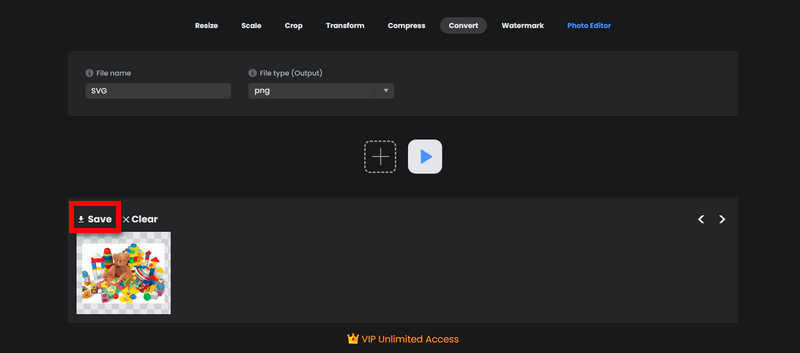
パート5. iOS/AndroidでSVGをPNGに変換する方法
アンドロイド用:
Google Play ストアには、Image Converter というアプリがあります。これは多機能で、さまざまな画像形式を簡単に変換できます。たとえば、SVG ファイルを PNG やその他の形式に変換できるため、ベクター グラフィックをビットマップ画像に変換するのに便利です。
主な特徴:
• SVG、PNG、JPEG、BMP などのさまざまな画像形式から、またはさまざまな画像形式に変換できます。
• 変換中に画像のサイズを変更したり圧縮したりできます。
• 変換されたファイルはアプリ自体から直接アクセスできます。
詳細な手順:
ステップ1Play ストアからインストールした後、デバイスのアプリ ドロワーから Image Converter アプリを起動します。
ステップ2次に、をクリックします ファイルを選択 また + ボタンをクリックし、SVG ファイルを保存しているデバイスを参照してファイルを選択します。
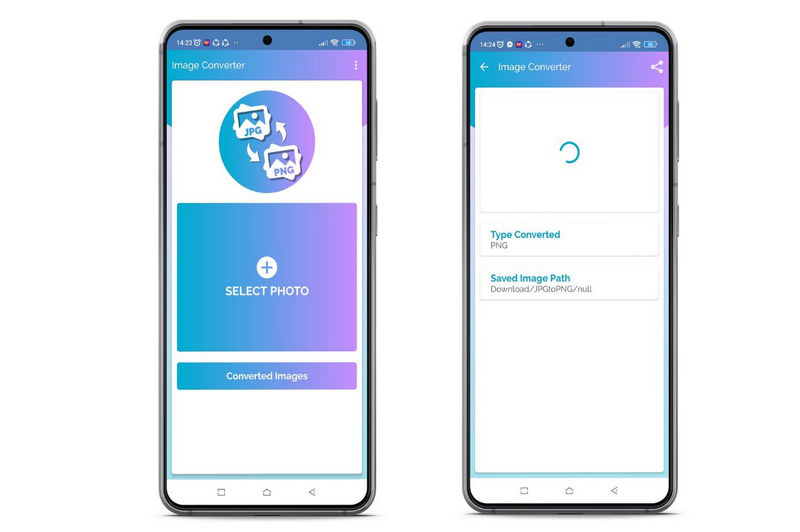
ステップ3 ファイル変換プロセス中に、Image Converterアプリ内から PNG 出力形式として表示される他の利用可能なオプションの中で
ステップ4次に、 を押します。 変換 また ファイルを変換する SVG ファイルを PNG に変換するボタン。
ステップ5変換が完了したら、このアプリケーションの出力フォルダから、またはImage Converterのデバイスのギャラリーから直接PNGファイルを取得できます。
iPhoneの場合:
Vectornator は、iOS で動作するベクター グラフィックをデザインするための強力なソフトウェアです。SVG ファイルをインポートでき、編集が完了したら PNG またはその他の画像形式としてエクスポートできます。
主な特徴:
• ベクター グラフィックスを正確に設計および修正します。
• プロジェクトを PNG などのさまざまな形式で保存します。
• アマチュアにも専門家にも適しています。
詳細な手順:
ステップ1まず最初に、iPhone のホーム画面から Vectornator を開きます。
ステップ2クリックしてください + またはインポート ボタンをクリックし、ファイル、iCloud Drive などで SVG ファイルに移動して選択します。
ステップ3PNGを選択してタップする前に、Vectornator内でSVGファイルを編集してください。 シェア また 輸出 必要に応じてボタンを押します。
ステップ4通常、上向きの矢印が付いた四角形で表示されます。 シェア また 輸出 シンボル。文書を保存するには、 PNG エクスポート形式のリストにあるオプションから選択します。
ステップ5Vectornatorの場合は、解像度や品質などの品質を調整し、エクスポートする前に必要な変更を加える必要があります。必要に応じて調整を行います。タップします 輸出 これにより、.png ファイルは、デバイスのフォト アプリ、またはこのプロセス中にエクスポート場所として使用されるその他の宛先フォルダーに保存されます。
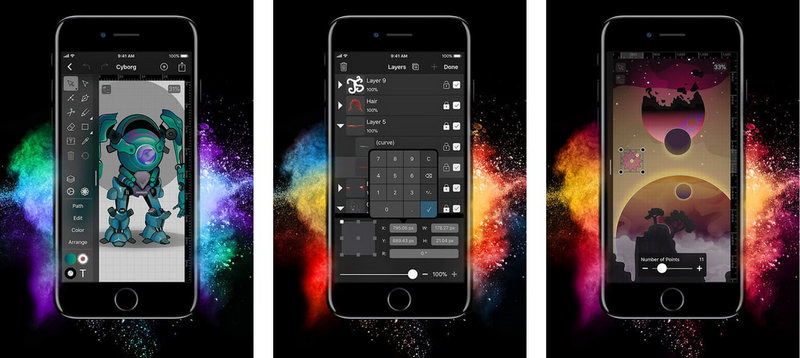
パート6. SVGからPNGへの変換に関するよくある質問
SVG を PNG に変換する必要性は何ですか?
画像を SVG から PNG 形式に変換することは、Web ベースのグラフィックを作成する人にとって非常に有益です。オンラインで広く使用されているラスターベースの画像や、SVG ファイルをサポートしていない他のデバイスと互換性のある画像が必要な場合に必要です。
SVG ファイルの形式を変更すると、画像の鮮明さに影響しますか?
PNG形式の画像の品質は、使用されるスケーリング係数に関係なく、詳細なSVGファイルから変換された場合、一般的に非常に良好です。ただし、非常に詳細な場合やズームされている場合は、品質が多少低下する可能性があります。そのため、 画像強調装置 役立つかもしれません。
アニメーション付きの SVG ファイルを PNG に変換することは可能ですか?
いいえ、PNG はアニメーションをサポートしていません。SVG ファイルにアニメーションが含まれている場合は、APNG や GIF など、アニメーションがサポートされている別の形式に変換する必要があります。
SVG を PNG に変換するときに最適な品質を実現するにはどうすればよいでしょうか?
推奨される方法は、インターネット用のディスプレイのサイズと同じかそれ以上の解像度を選択することです。Retina ディスプレイの場合は、画像が鮮明になるように、より高い解像度を検討してください。
SVG から PNG ファイルを変換した後、どのように圧縮すればよいですか?
圧縮ソフトウェアと、この目的のために特別に設計された他のプログラムのいずれかを選択できます。どちらの場合も、詳細をあまり犠牲にすることなくサイズを縮小できます。
SVGファイルをPNGに変換する これは、Web グラフィック、出版物、印刷物の互換性と品質にとって重要なステップです。このガイドラインでは、さまざまなオペレーティング システムで SVG ファイルを PNG に変換するさまざまな方法を紹介します。これらの方法を使用すると、要件に合った高品質の変換サービスが保証されます。





